5分钟阅读
可能是最好的 ComfyUI 无损放大方案?看看我做的ComfyTopazPhoto 插件
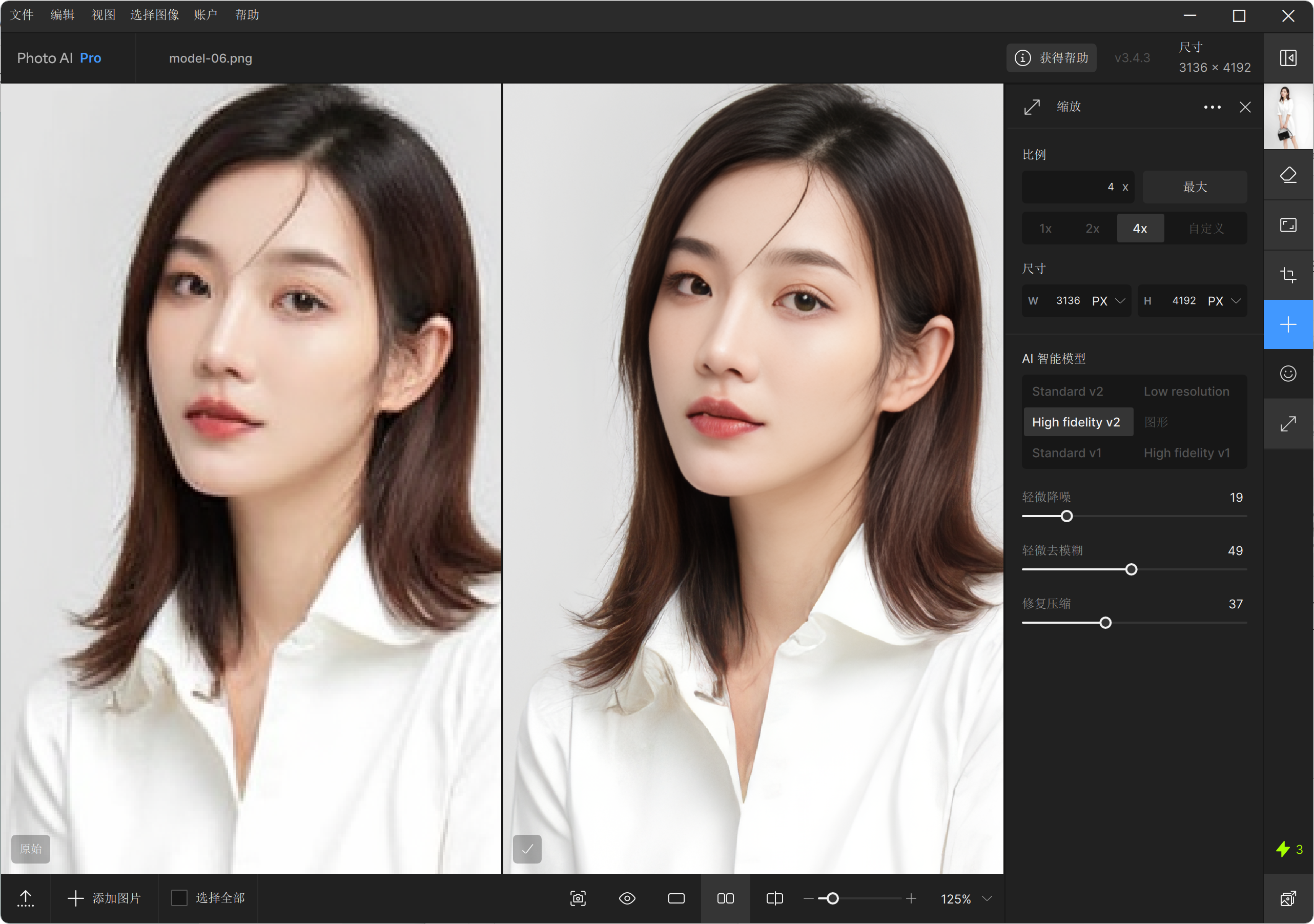
【AI辅助设计】可能是最好的 ComfyUI 无损放大方案?看看我做的Comfy-Topaz-Photo 插件
前言

在 ComfyUI 的生态中,图像放大一直是备受关注和持续探索的方向,相关的放大模型也层出不穷,种类繁多。
此前,我曾介绍过 Magnific AI 及其 ComfyUI 仿制工作流,甚至尝试过复刻其 Relight 功能。但这些方案往往属于“有损”放大,处理结果与原图可能存在较为明显的差异。
坦率地说,在我目前接触和测试过的方案中,若论“无损放大”的效果,Topaz Photo AI 依然表现出众。(当然,这仅是个人观点,如果您有更好的无损放大工具或工作流推荐,非常欢迎在评论区分享交流!)
既然 Topaz Photo AI 在无损放大领域如此出色,何不将其强大的能力直接整合进 ComfyUI 的工作流呢?
实际上,社区中已有先行者开发过类似的插件。但随着 Topaz Photo AI 的版本更新,我测试发现原有的插件已无法正常使用。因此,我在借鉴其技术思路的基础上,开发了这款全新的插件,命名为:Comfy-Topaz-Photo。
核心价值
通过 Comfy-Topaz-Photo 插件,您可以将 Topaz Photo AI 的图像放大功能无缝集成到 ComfyUI 工作流中,实现以下应用场景与价值:
- 修复低质量 AI 图像:有效处理 AI 生成图中常见的面部失真、皮肤细节不足等问题,提升图像整体质量。
- 提升低分辨率素材:借助 Topaz Photo AI 领先的无损放大算法,无论是产品图、人像、还是普通照片,都能在放大尺寸的同时最大程度地保留原始细节。值得一提的是,Topaz Photo AI 的文字还原能力也相对较强,能实现目前较为理想的文字放大效果,并尽量减少变形(尽管完美还原仍有挑战)。
- 赋能摄影后期:Topaz Photo AI 本身就是许多摄影师进行图像放大的首选工具之一。现在,通过此插件可以更便捷地将其整合到基于 ComfyUI 的 AI 辅助修图流程中。
效果展示
集成此插件后,即使是输出 4 K 高清图像,在配备 RTX 4090 的设备上,处理时间也通常在十几秒左右。以下是不同应用场景下的放大效果对比:
人物 & 广告图


风景 & 静物

动漫风格

产品图
请注意: 尽管 Topaz Photo AI 在文字放大方面优于许多其他模型,但处理结果仍可能存在瑕疵。然而,其对产品材质(CMF - Color, Material, Finish)的还原度相当高,非常适合工业设计等需要高保真材质表现的应用。

如何使用?
第一步:正确安装并验证 Topaz Photo AI
请确保您已在本地计算机上成功安装 Topaz Photo AI,并且该软件能够独立、正常地运行。这是插件能够成功调用其功能的前提。(软件获取途径请自行搜索,例如 B 站等平台可能有相关资源分享,请确保来源可靠。)
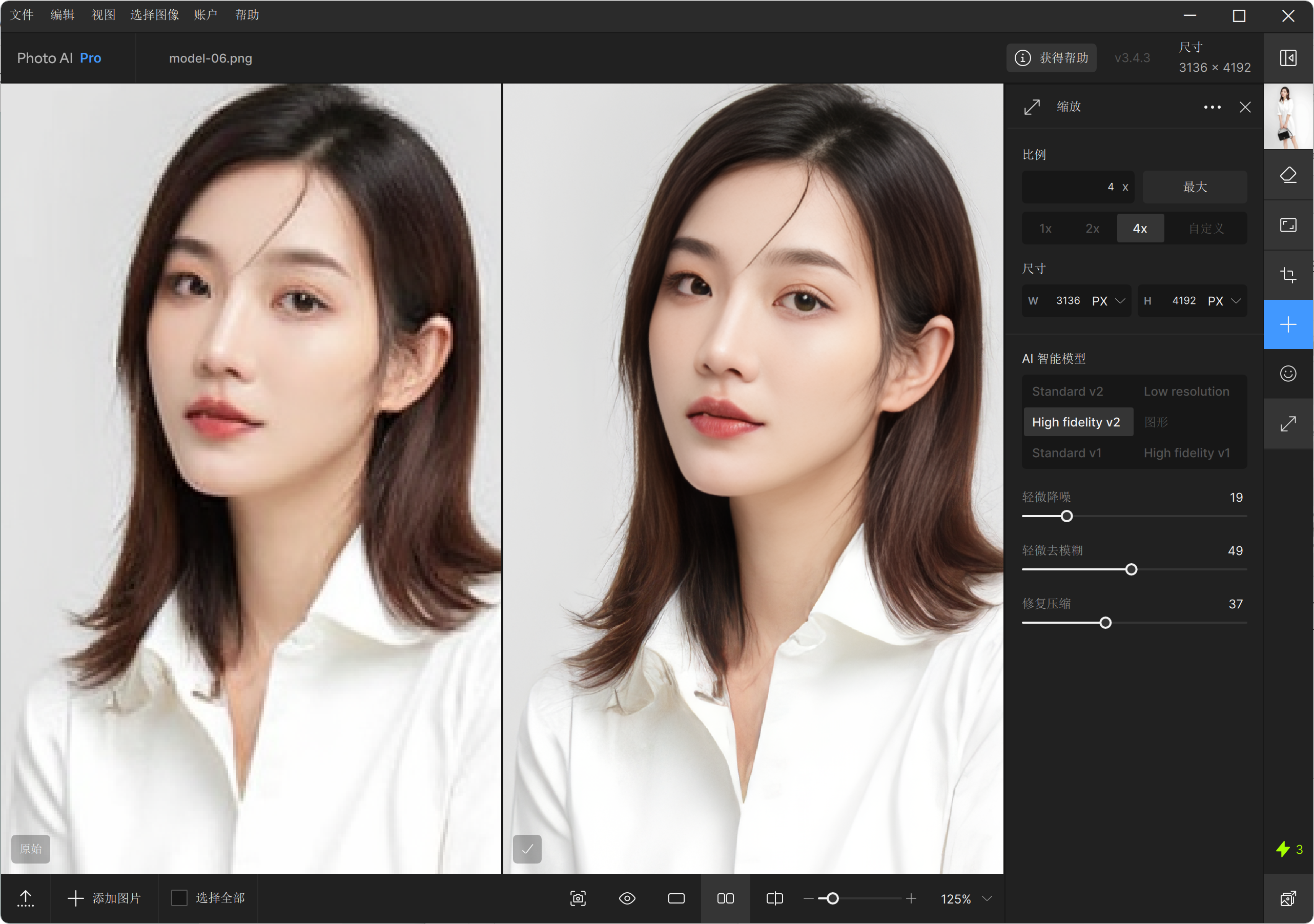
第二步:配置 Topaz Photo AI 的 Autopilot (自动设置)
-
打开 Topaz Photo AI 软件。
-
进入 Preferences (首选项/偏好设置)。
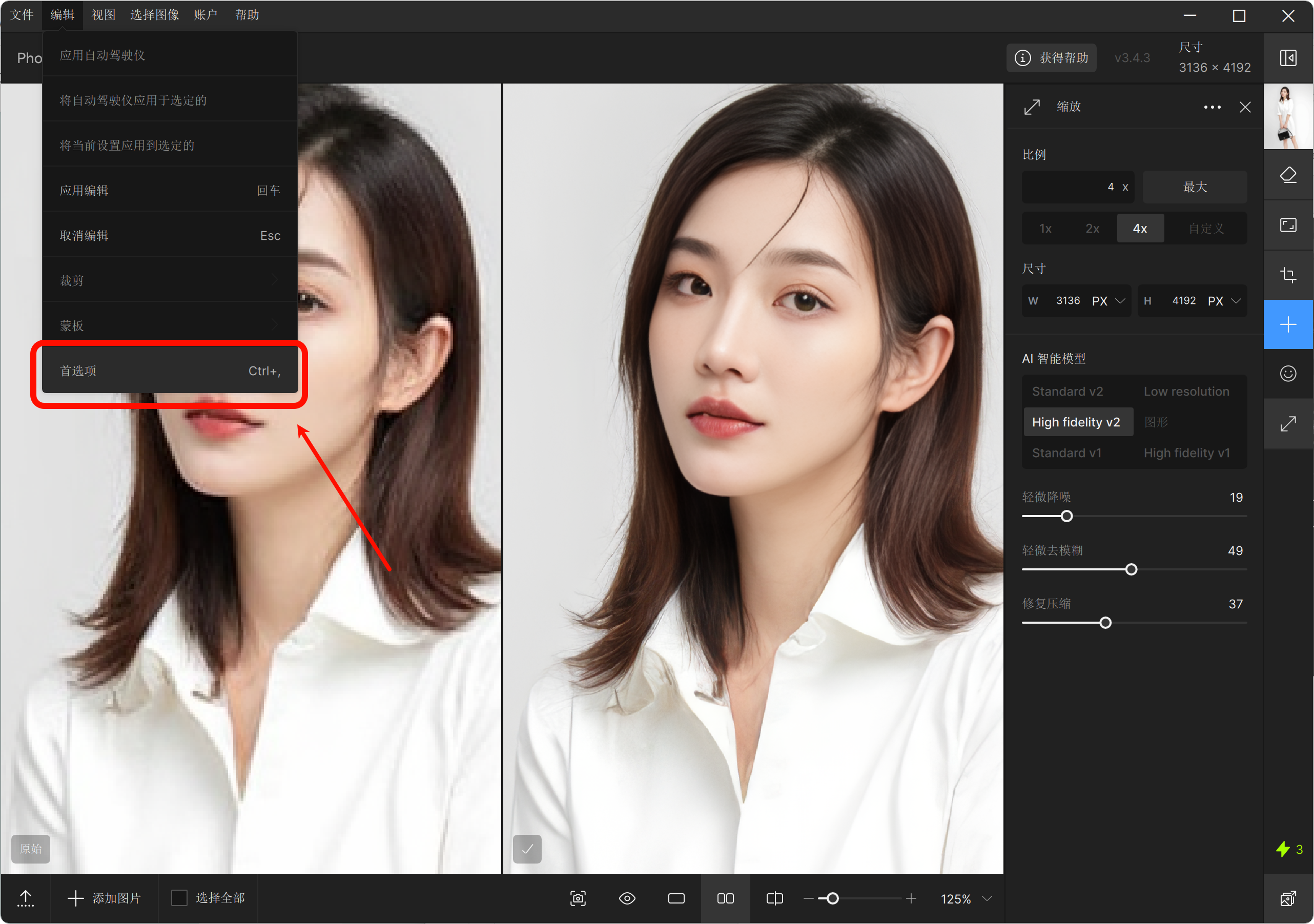
-
找到并启用 Autopilot (自动驾驶/自动设置) 功能。
-
根据您的常用需求或偏好,在此处配置默认的图像处理设置(如放大模型、降噪、锐化、面部恢复等)。这些设置将作为 ComfyUI 节点调用 Topaz Photo AI 时的默认参数。
重要说明:为何不在 ComfyUI 节点中直接设置参数? 根据我的测试,新版本的 Topaz Photo AI 的命令行接口(CLI)似乎不再支持或难以正确接收详细的处理参数。尝试多种参数传递方式均未能成功,会导致执行报错。因此,目前通过预设 Autopilot 参数是调用其功能的有效途径。如果您对 Topaz 的 CLI 调用有深入研究或成功经验,欢迎留言分享,非常感谢!🙏
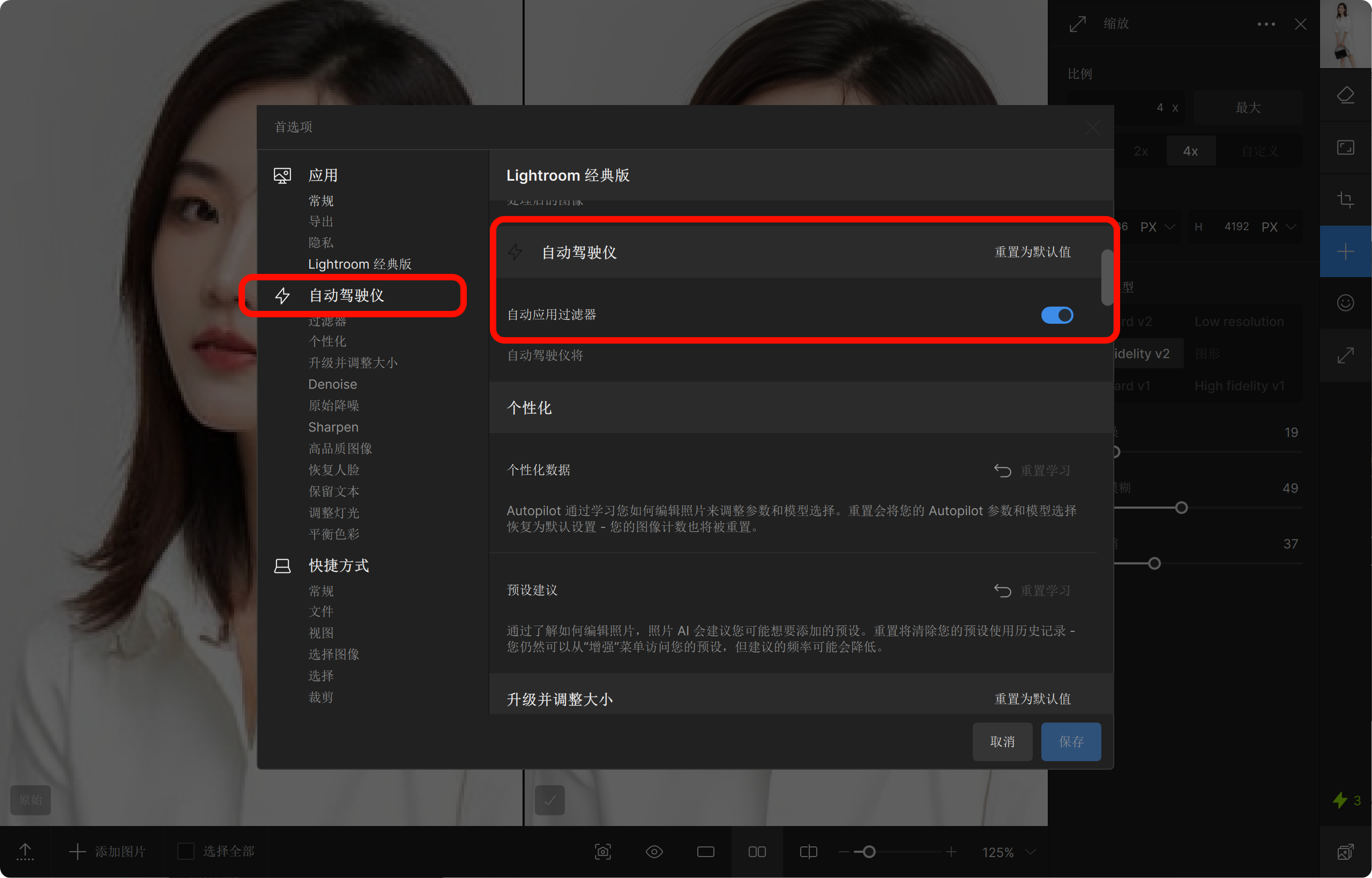
通常,根据下图所示调整几个关键选项即可满足大部分需求,特别是处理人像和产品图像时:
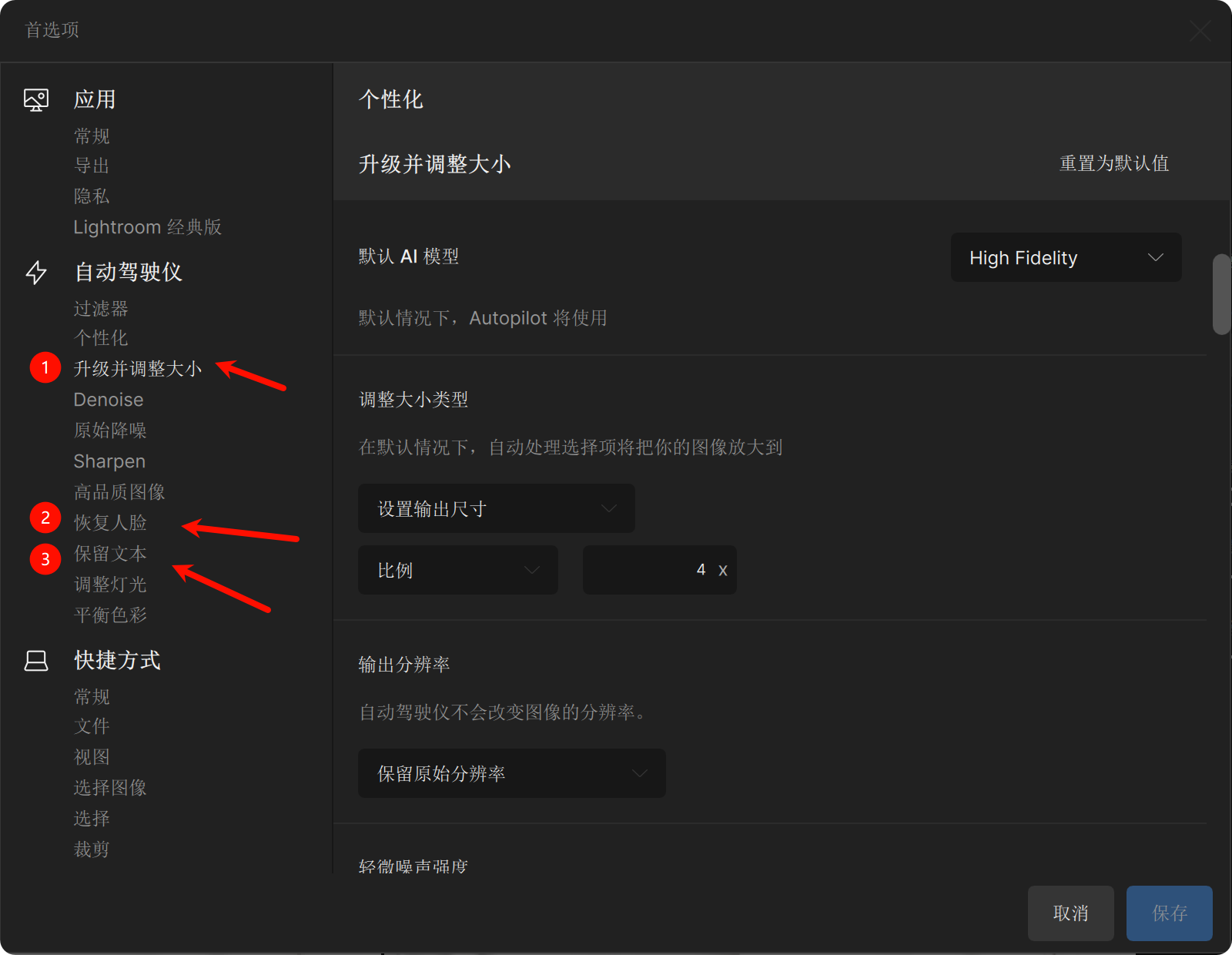
第三步:在 ComfyUI 中设置插件节点
-
安装 Comfy-Topaz-Photo 插件 您可以通过 ComfyUI Manager 搜索
Comfy-Topaz-Photo进行安装,或者访问我的 GitHub 项目页面查看详细的安装说明。 项目地址:https://github.com/leoleelxh/Comfy-Topaz-Photo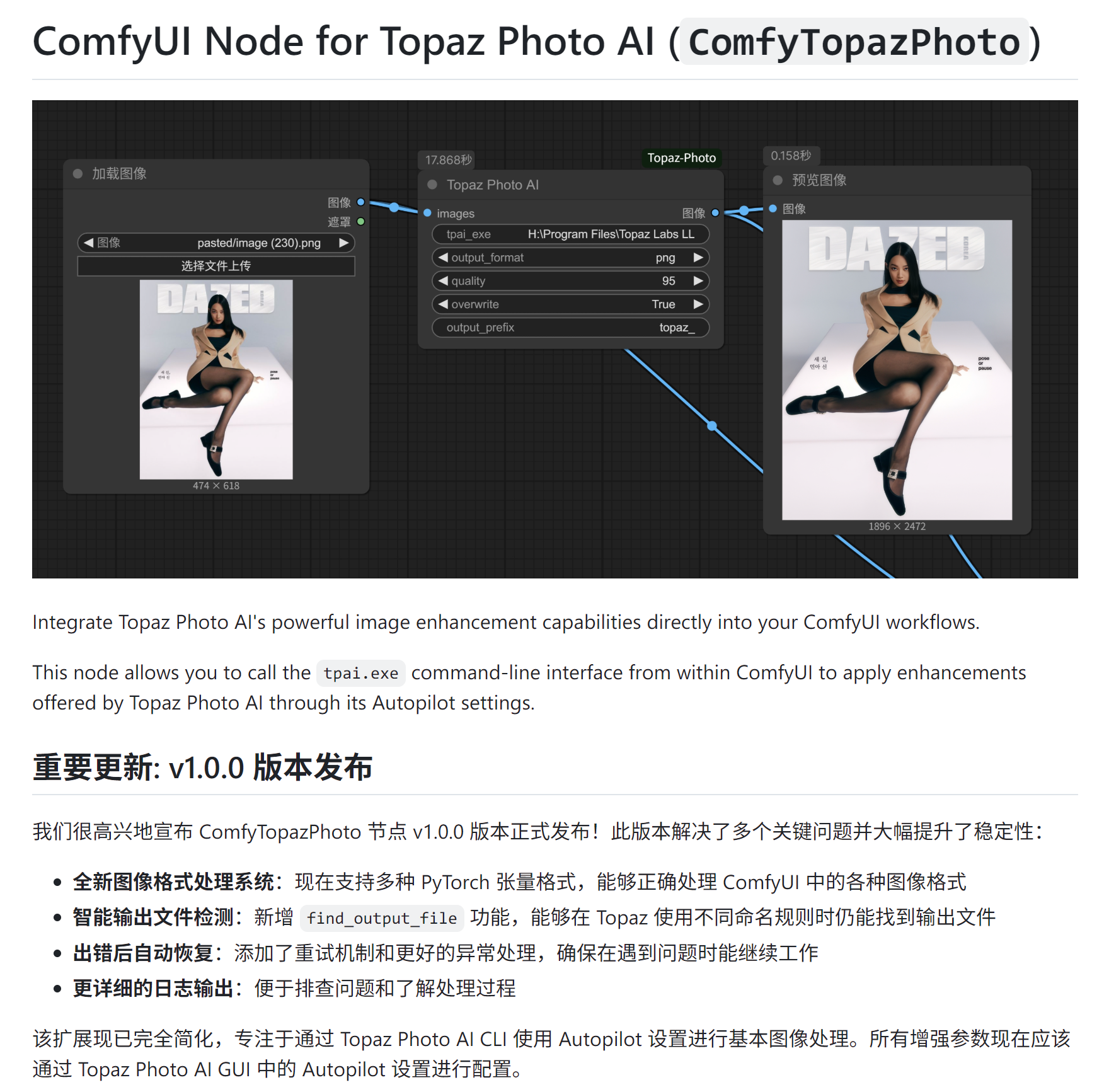
-
配置插件节点参数 该插件提供一个名为
Topaz Upscale (Photo AI)的节点(或类似名称,请在 ComfyUI 节点菜单中查找)。 核心配置项是设置 Topaz Photo AI 主程序tpai.exe的 完整文件路径。请务必确保路径填写正确。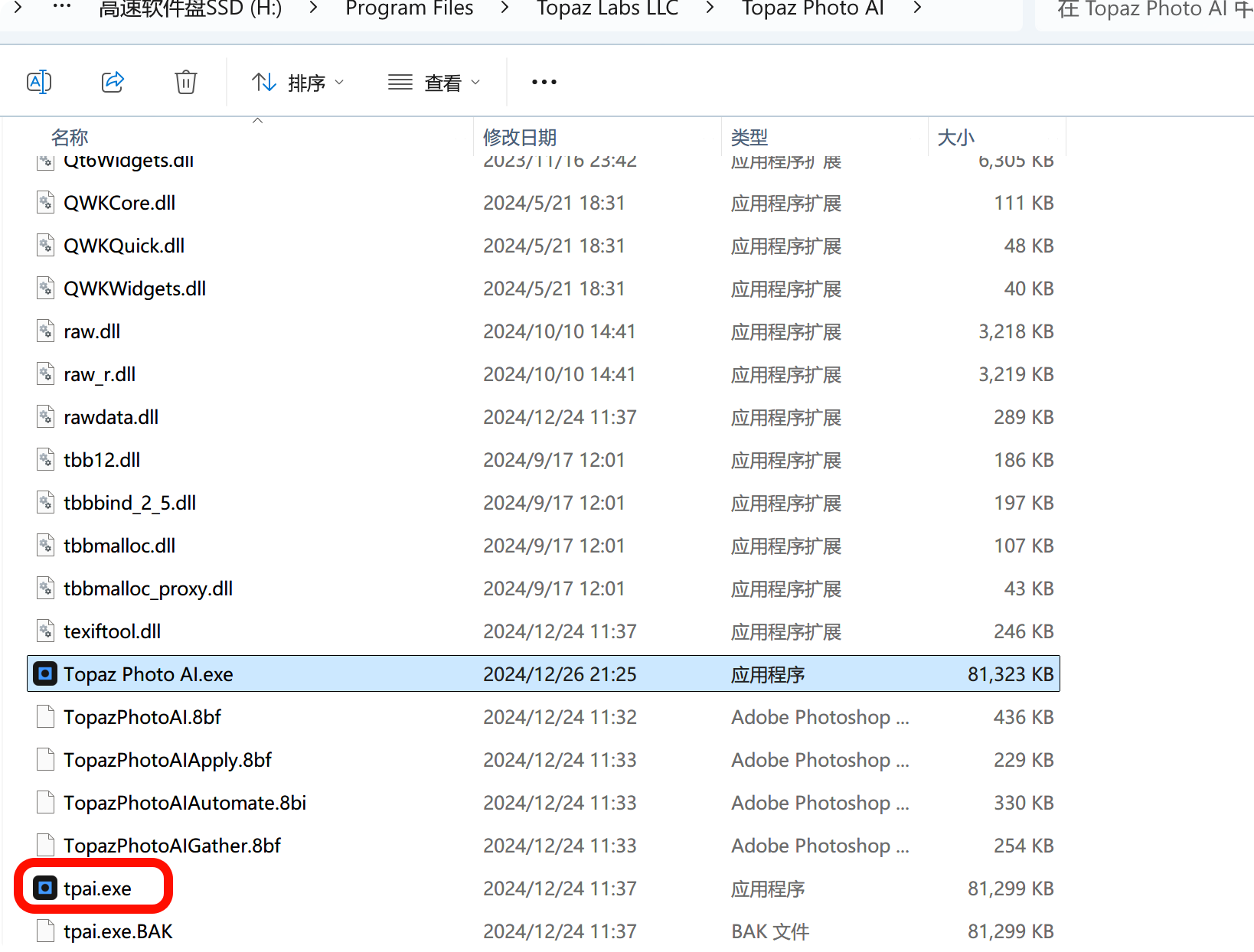
节点上的其他参数通常保持默认即可,它们主要控制与 Topaz Photo AI 交互的方式,而非图像处理的具体设置(具体处理由第二步的 Autopilot 配置决定)。
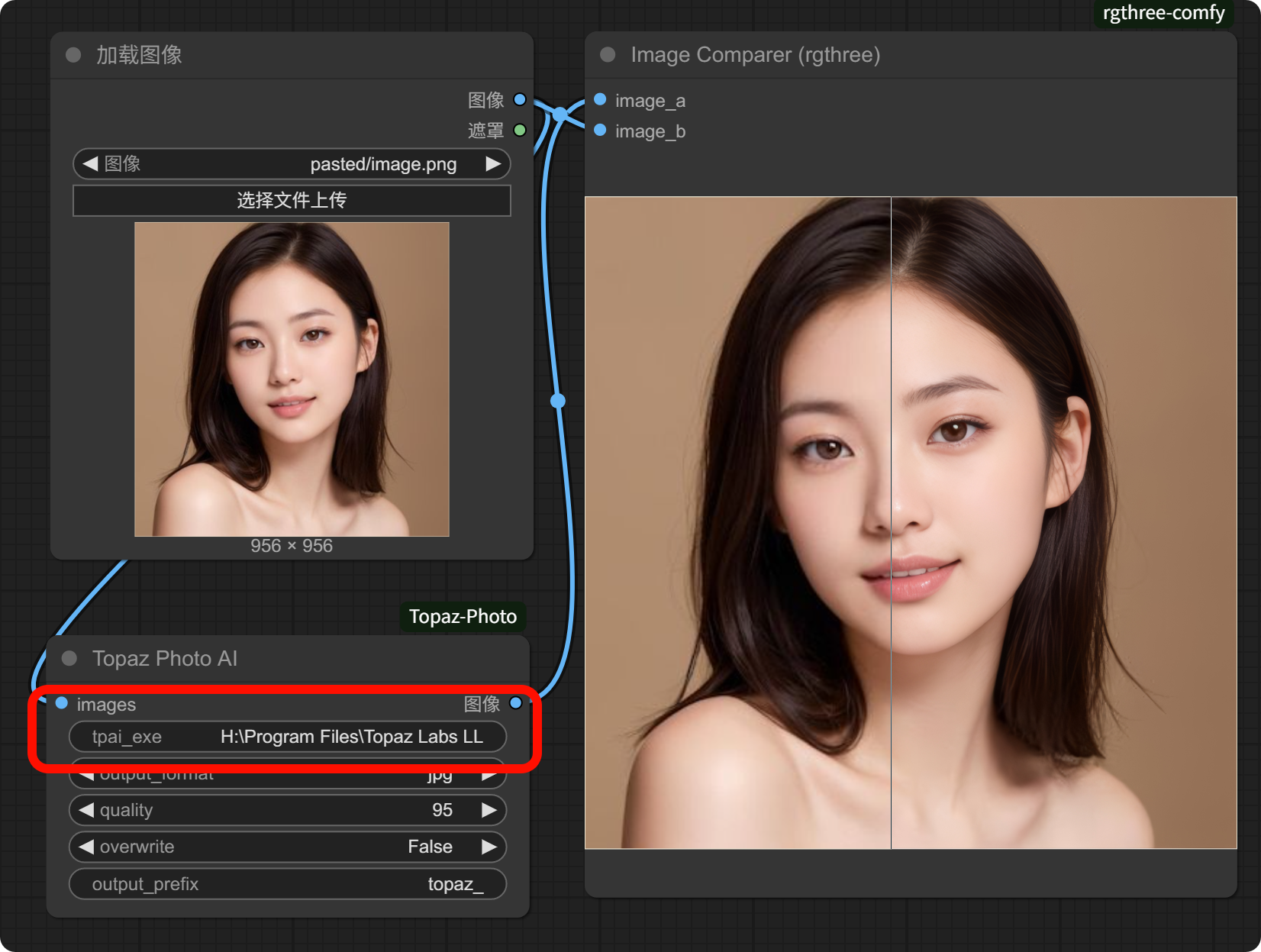
视频介绍
这是视频版介绍
好了,以上就是 Comfy-Topaz-Photo 插件的介绍与使用指南。如果您对在 ComfyUI 中实现高质量无损放大感兴趣,不妨下载插件尝试一下!如果觉得这个插件对您有帮助,请不吝点赞支持!
想获取更多 AI 辅助设计技巧、工具分享和设计灵感趋势? 欢迎关注我的公众号(设计小站):sjxz00。